Cómo descargar fotos de iCloud a una PC con Windows 10
Actualizado 2023 de enero: Deje de recibir mensajes de error y ralentice su sistema con nuestra herramienta de optimización. Consíguelo ahora en - > este enlace
- Descargue e instale la herramienta de reparación aquí.
- Deja que escanee tu computadora.
- La herramienta entonces repara tu computadora.
Una cantidad significativa de usuarios de iPhone y iPad utilizan el servicio de almacenamiento en la nube de iCloud para hacer copias de seguridad de fotos, videos y otros datos cruciales automáticamente.
El almacenamiento en la nube de Apple es bastante popular entre los usuarios de iOS, ya que iOS permite restaurar datos importantes guardados en iCloud en dispositivos iOS con facilidad.
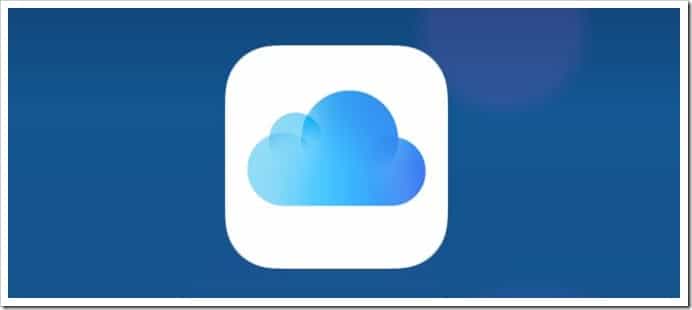
Además del almacenamiento gratuito de 5 GB, el servicio de almacenamiento iCloud también ofrece planes de almacenamiento pagados de 50 GB, 200 GB y 2 TB.
Notas importantes:
Ahora puede prevenir los problemas del PC utilizando esta herramienta, como la protección contra la pérdida de archivos y el malware. Además, es una excelente manera de optimizar su ordenador para obtener el máximo rendimiento. El programa corrige los errores más comunes que pueden ocurrir en los sistemas Windows con facilidad - no hay necesidad de horas de solución de problemas cuando se tiene la solución perfecta a su alcance:
- Paso 1: Descargar la herramienta de reparación y optimización de PC (Windows 11, 10, 8, 7, XP, Vista - Microsoft Gold Certified).
- Paso 2: Haga clic en "Start Scan" para encontrar los problemas del registro de Windows que podrían estar causando problemas en el PC.
- Paso 3: Haga clic en "Reparar todo" para solucionar todos los problemas.
Si su almacenamiento de iCloud está casi lleno (y no desea actualizar el plan de almacenamiento) o si también desea tener una copia de las fotos de iCloud en su PC con Windows 10, puede descargar fácilmente fotos de iCloud a Windows 10.
Bueno, hay más que una forma de descargar fotos desde iCloud a tu PC con Windows 10. En esta guía, analizaremos todas las formas de hacer copias de seguridad de fotos desde iCloud a una PC con Windows 10.
<× Método 1 de 2
Descargar fotos seleccionadas de iCloud a Windows 10
NOTA: Para descargar todas las fotos, consulte las instrucciones en el Método 2 (desplácese hacia abajo para ver).
Paso 1: visite el sitio web oficial de iCloud en su computadora con Windows 10 y luego inicie sesión con sus credenciales. Luego deberá permitir que la PC inicie sesión (abra su dispositivo iOS para ver la opción Permitir u opte por el código de verificación por mensaje de texto) ingrese el código de verificación que recibe en su teléfono para completar el registro. en proceso.

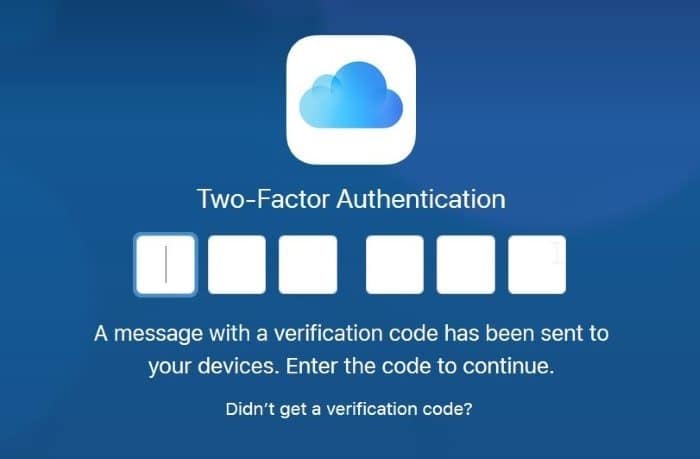
Paso 2: en la página de inicio de iCloud, haga clic en el icono Fotos para ver todas las fotos de las que ha realizado una copia de seguridad en su cuenta de iCloud hasta el momento. Si ha creado álbumes, puede alternar entre ellos haciendo clic en sus respectivos nombres que aparecen en el panel izquierdo.
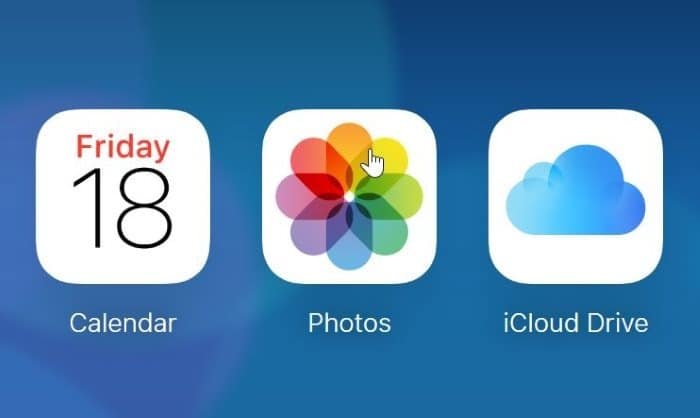
Paso 3: selecciona una foto que te gustaría descargar haciendo clic en ella. Una vez que se selecciona una foto, puede hacer clic en el pequeño icono descargar (consulte la imagen a continuación) ubicado en la parte superior derecha de la ventana para descargar la foto seleccionada.
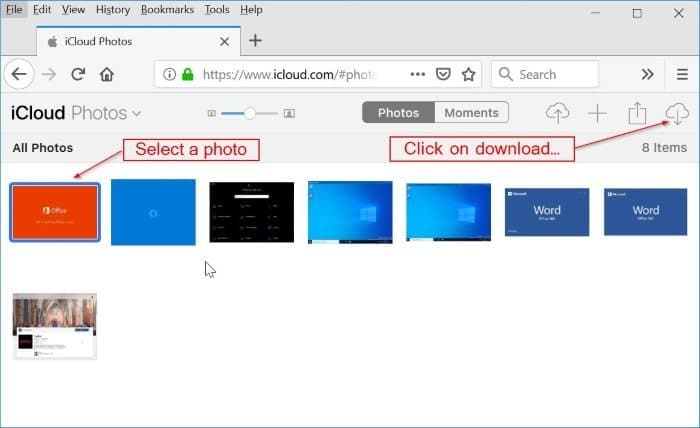
Si desea descargar varias fotos , mantenga presionada la tecla Ctrl y luego haga clic en las fotos que desea descargar para seleccionarlas. Finalmente, haga clic en el pequeño icono de descarga para descargarlos. Sin embargo, es posible que obtenga el molesto mensaje del navegador para cada foto.
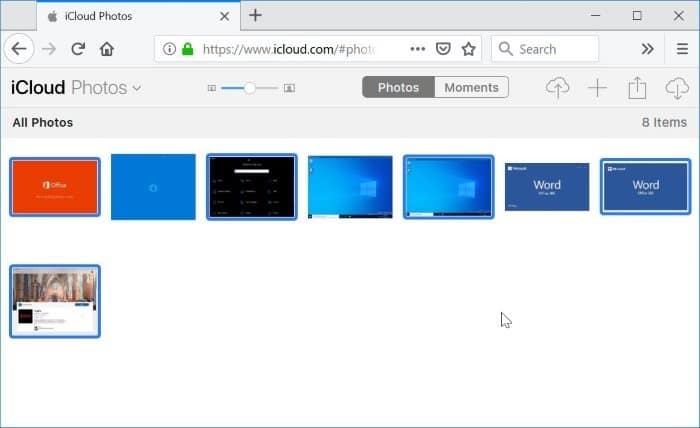
Desafortunadamente, en este momento, el sitio web de iCloud no te permite descargar todas las fotos a la vez. Debe seleccionarlos manualmente para descargarlos. Es un trabajo tedioso y que requiere mucho tiempo cuando tienes que descargar cientos de fotos. Una opción para descargar todas las fotos de iCloud a nuestra computadora hubiera sido fantástica.
Si tiene cientos de fotos para descargar, consulte las instrucciones del Método 2 de esta guía.
<× Método 2 de 2
Descarga todas las fotos de iCloud a Windows 10
Dado que el sitio web de iCloud no ofrece una opción para descargar todas las fotos a la vez, usamos el cliente oficial de iCloud para Windows 10 para descargar todas las fotos de iCloud a su computadora con Windows 10. A continuación se explica cómo hacerlo.
Paso 1: visite esta página oficial de descarga de iCloud, descargue el archivo de configuración de iCloud para Windows y luego instálelo ejecutando el archivo de configuración.

Paso 2: inicie el programa iCloud. Inicie sesión ingresando las credenciales de Apple o iCloud. Es posible que deba ingresar el código de verificación que recibe en su teléfono para completar el inicio de sesión.
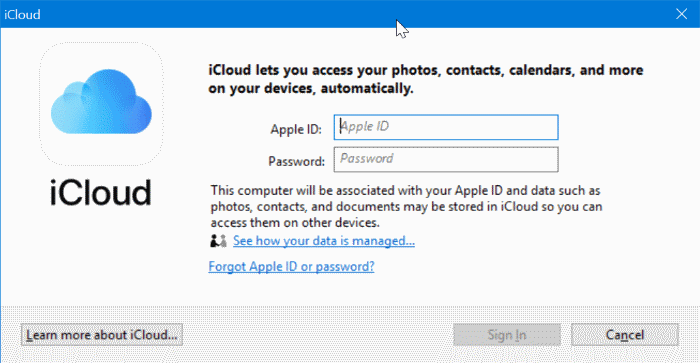
Paso 3: cuando aparezca el siguiente cuadro de diálogo, asegúrese de seleccionar al menos la opción Fotos . Haga clic en el botón Aplicar .
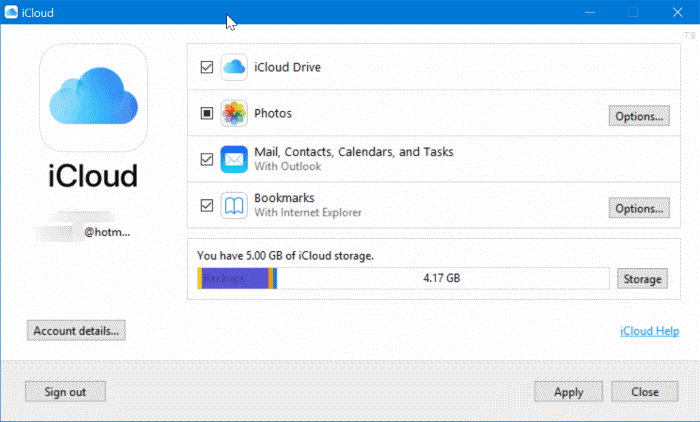
Paso 4: abra el Explorador de archivos. Haz clic en Fotos de iCloud en el panel de navegación izquierdo.
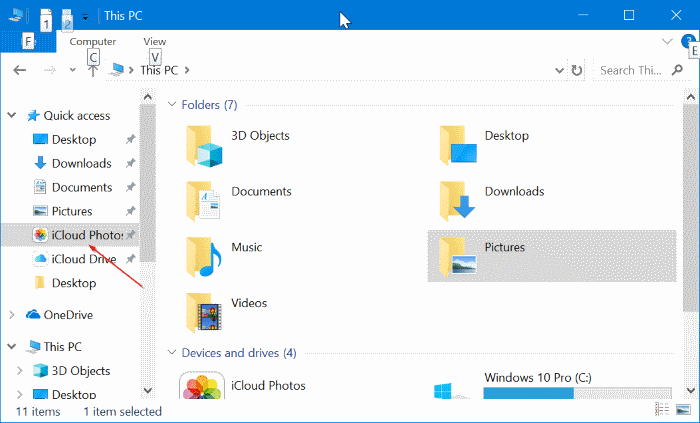
Paso 5: haga clic en el botón Descargar y videos en la barra de herramientas para ver el cuadro de diálogo Descargar fotos y videos.
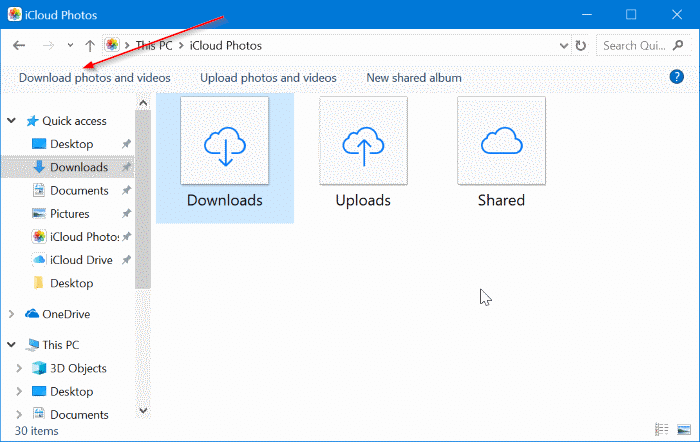
Paso 6: seleccione la opción Todo . Haga clic en el botón Descargar para descargar todas las fotos de iCloud a una PC con Windows 10. La descarga de todas las fotos puede demorar un poco.
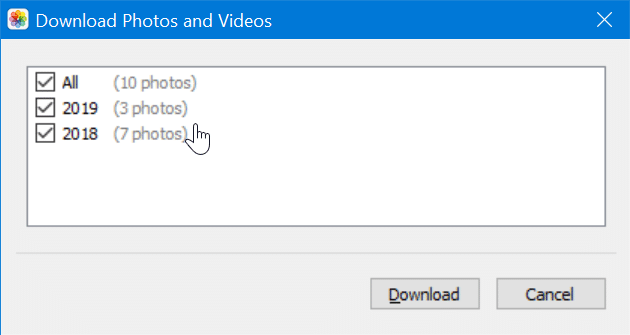
Paso 7: ahora puede navegar hasta Explorador de archivos \u0026 gt; Fotos de iCloud y luego haga clic en Descargas para ver todas las fotos descargadas. Si lo desea, puede copiarlos en otro lugar de su PC o unidad externa también.
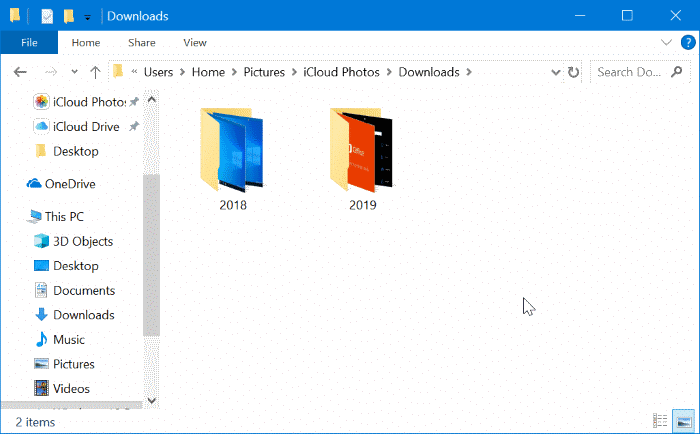
Nuestra guía sobre cómo descargar controladores Boot Camp sin Boot Camp Assistant también puede interesarle.

